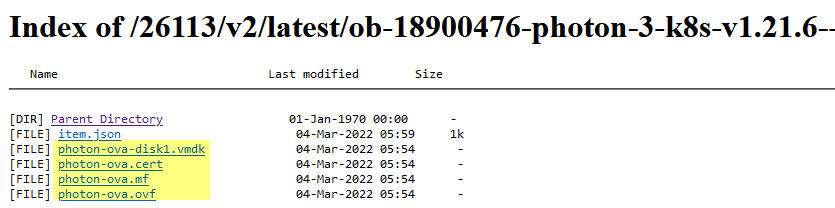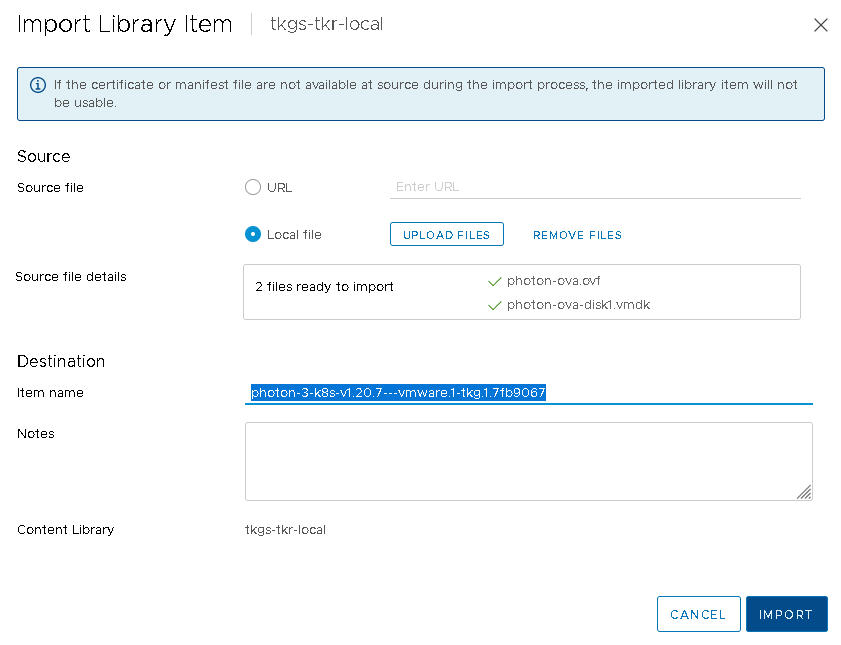Per eseguire il provisioning dei cluster TKG su Supervisore, è possibile creare una libreria di contenuti locale e importare Release di Tanzu Kubernetes. Il caso d'uso tipico di una libreria di contenuti locale è quello che si verifica in ambienti con restrizioni Internet (ovvero con air gap).
La creazione di una libreria di contenuti locale implica la configurazione della libreria, il download dei file OVA e la loro importazione nella libreria di contenuti locale.
Prerequisiti
La funzionalità della libreria dei contenuti è una funzionalità di vCenter Server su cui si basa TKG nel Supervisore. Per ulteriori informazioni, vedere Utilizzo delle librerie di contenuti.
Procedura
- Accedere a vCenter Server utilizzando vSphere Client.
- Fare clic su Menu.
- Fare clic su Libreria dei contenuti.
- Fare clic su Crea.
Il sistema visualizza la procedura guidata
Nuova libreria di contenuti.
- Specificare Nome e posizione della libreria di contenuti e fare clic su Avanti al termine dell'attività.
| Campo |
Descrizione |
| Nome |
Immettere un nome descrittivo, ad esempio TKr-local. |
| Note |
Includere una descrizione, ad esempio Local library for TKrs for TKG |
| vCenter Server |
Selezionare l'istanza di vCenter Server in cui è abilitato vSphere IaaS control plane. |
- Nella pagina Configura libreria di contenuti, selezionare l'opzione Libreria di contenuti locale e fare clic su Avanti.
Per le librerie di contenuti locali è possibile importare manualmente i modelli OVF che si desidera utilizzare.
- Configurare il criterio di protezione OVF nella pagina Applica il criterio di sicurezza e fare clic su Next al termine dell'attività.
- Selezionare Applica criterio di sicurezza.
- Selezionare Criterio predefinito OVF.
Quando si seleziona questa opzione, il sistema verifica il certificato di firma OVF durante il processo di sincronizzazione. Un modello OVF che non supera la convalida del certificato è contrassegnato con il tag
Verifica non riuscita. I metadati del modello vengono mantenuti, ma i file OVF non possono essere sincronizzati.
Nota: Attualmente il
Criterio predefinito OVF è l'unico criterio di sicurezza supportato.
- Nella pagina Aggiungi storage, selezionare un datastore come posizione di storage per i contenuti della libreria di contenuti e fare clic su Avanti.
- Nella pagina Pronto per il completamento, verificare i dettagli e selezionare Fine.
- Nella pagina Librerie dei contenuti, selezionare la nuova libreria di contenuti creata.
- Scaricare i file OVA per ogni Release di Tanzu Kubernetes che si desidera importare nella libreria di contenuti locale.
- Utilizzando un browser, passare al seguente URL:
- Fare clic sulla directory per l'immagine desiderata. Questa directory è in genere la versione più recente della distribuzione Kubernetes.
Ad esempio:
ob-18186591-photon-3-k8s-v1.20.7---vmware.1-tkg.1.7fb9067
Importante: Per importare i file nella libreria di contenuti locale, è necessario utilizzare il nome della distribuzione. Copiare il nome di destinazione in un file o tenere aperto il browser fino a quando non viene completata la procedura. La parte richiesta della stringa del nome che sarà necessaria in base all'esempio precedente è
photon-3-k8s-v1.20.7---vmware.1-tkg.1.7fb9067.
- Per ciascuno dei file che seguono, fare clic con il pulsante destro del mouse e selezionare Salva collegamento con nome.
photon-ova-disk1.vmdkphoton-ova.certphoton-ova.mfphoton-ova.ovf
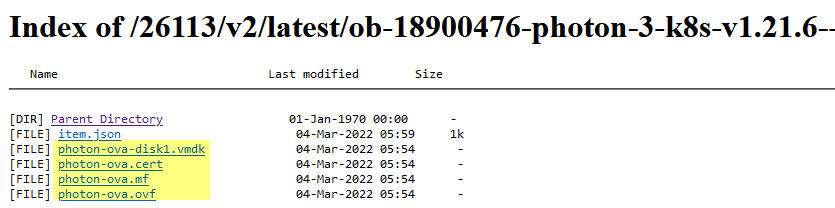
- Verificare che ogni file sia stato scaricato correttamente nel file system locale.
Nota: I file importati sono i file OVF e VMDK. Tuttavia, se viene applicato un criterio di sicurezza, tutti e quattro i file, inclusi il certificato (
*.cert) e il manifesto (
*.mf), devono essere presenti nella directory di origine durante l'importazione. Se il certificato e i file manifesto non sono disponibili durante l'importazione, la versione di
Tanzu Kubernetes importata non è utilizzabile.
- Importare i file OVA e VMDK nella libreria di contenuti locale.
- Selezionare .
- Nell'elenco di Librerie dei contenuti fare clic sul link del nome della libreria di contenuti locale creata.
- Fare clic su Azioni.
- Selezionare Importa elemento.
- Nella finestra Importare l'elemento della libreria selezionare File locale.
- Fare clic su Carica file.
- Selezionare entrambi i file
photon-ova.ovf e photon-ova-disk1.vmdk.
Viene visualizzato il messaggio
2 files ready to import. Accanto al nome, ciascun file è contrassegnato da un segno di spunta verde.
- Modificare il nome dell'Elemento di destinazione in modo che sia la versione dell'immagine del sistema operativo più la versione di Kubernetes dalla directory in cui sono stati scaricati i file.
Ad esempio:
photon-3-k8s-v1.20.7---vmware.1-tkg.1.7fb9067
Avviso: Il nome dell'
Elemento di destinazione della libreria di contenuti deve corrispondere esattamente alla stringa del nome della cartella per la versione di
Tanzu Kubernetes desiderata. Se i nomi non corrispondono,
Supervisore non può risolvere l'immagine in una versione di
Tanzu Kubernetes valida.
- Fare clic su Importa.
- Verificare che la libreria di contenuti locale sia compilata con la Release di Tanzu Kubernetes.
- Visualizzare il riquadro Attività recenti nella parte inferiore della pagina.
- Monitorare l'attività Recuperare i contenuti di un elemento della libreria e verificare che sia Completato.
- Nella libreria di contenuti locale, selezionare .
- Verificare che siano elencati i metadati della Release di Tanzu Kubernetes e che il relativo contenuto venga archiviato localmente.
Operazioni successive
La libreria di contenuti di Release di Tanzu Kubernetes deve essere associata a ogni Spazio dei nomi vSphere in cui si esegue il provisioning dei cluster TKG. Vedere Configurazione di Spazi dei nomi vSphere per l'hosting di cluster Servizio TKG.